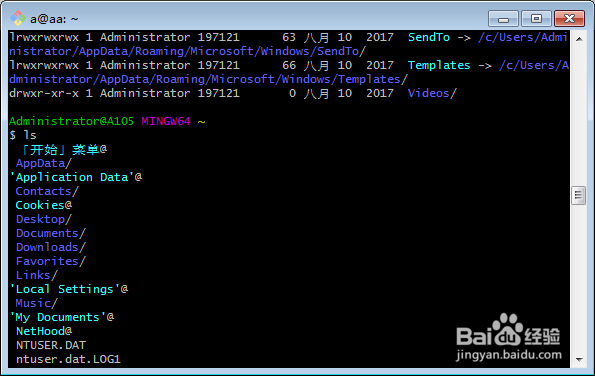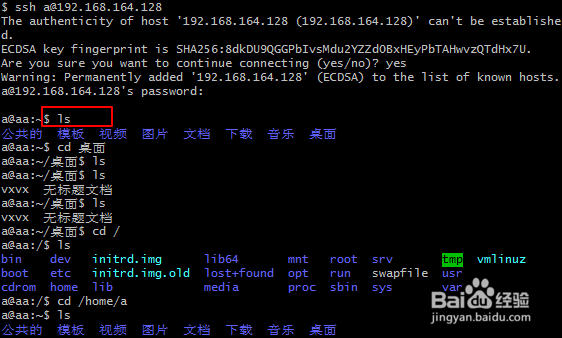windows 通过ssh连接到Linux主机
通常我们要连接到服务器上,特别是远程的服务器,那么就需要使用上面的工具的,那么如何用这个工具连接到服务器的呢?这个要求服务器安装对应的工具,然后需要连接的电脑也安装对应的工具即可。
服务器端设置
1、如图一打开终端,在里面输入命令:【sudo apt install openssh-server】。
2、然后输入管理员密码,输入【y】,接着输入这个【ifconfig】。
3、记驽怛判涮住这个【inet】开头的服务器ip地址,记住这个@前面的名字,例如这里的a。此外要知道服务器的ip,用户名以及密码就可以了 。
客户端设置
1、然后在win上安装这个图一的软件,点击next。
2、将图一圈起来的勾上,然后一直点击这个next就可以安装好了,然后打开安装好了的软件。
3、然后根据命令:【ssh +服务器用户名@服务器ip】,回车后输入这个yes。
4、在password后面输入【服务器用户名密码】,然后就会看到连接成功了,输入【ls】,就可以列出服务器上的文件了的。
声明:本网站引用、摘录或转载内容仅供网站访问者交流或参考,不代表本站立场,如存在版权或非法内容,请联系站长删除,联系邮箱:site.kefu@qq.com。
阅读量:59
阅读量:38
阅读量:21
阅读量:57
阅读量:83